Saadaolevad küsimuste tüübid
Dynamics 365 Customer Voice sisaldab mitmesuguseid küsimusi, mis aitavad teil oma uuringut luua. Otsustamine, mis tüüpi küsimusi küsite, aitab teil korrastada oma uuringut ja säilitada hea liikuvuse ühelt küsimuselt järgmisele. Saadaolevate küsimuste tüübid rakenduses Dynamics 365 Customer Voice on valik, tekst, hinnang, kuupäev, edetabel, Likert, faili üleslaadimine ja soovitusindeks.
Valik
Tüübi Valikvastustega küsimus annab vastajatele vastuste loendi, kust valida. Saate otsustada, kas nõustuda ühe vastusega või mitme vastusega küsimusele.
Ühe vastusega küsimus
Vaikimisi saab valikvastustega küsimuses nõustuda ühe vastusega. Vastajad valivad loendist ühe vastuse, valides raadionupu.
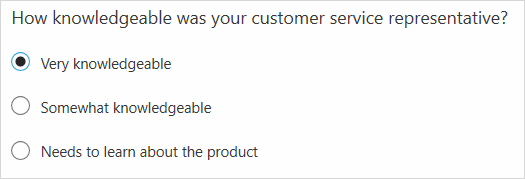
Ühe vastusega küsimuste puhul saate raadionuppude asemel kuvada vastuste loendi ka ripploendi kujul. Valige küsimuse (...) jaoks veel sätteid ja seejärel valige rippmenüü.
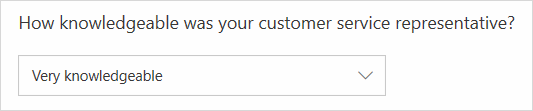
Mitme vastusega küsimus
Saate oma küsimusele vastu võtta mitu vastust, kui lülitate sisse tumblernupu Mitu vastust . Vastajad valivad loendist ühe või mitu vastust, valides ühe või mitu märkeruutu.
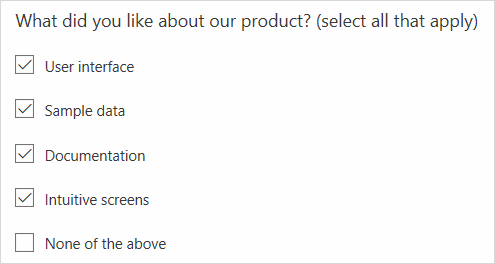
Tekst
Teksti tüüpi küsimus võib nõustuda lühikese (üherealise) vastusega või pika (mitmerealise) vastusega.
Lühivastusega küsimus
Vaikimisi nõustub teksti küsimus lühikese vastusega.

Pika vastusega küsimus
Saate oma küsimuse jaoks aktsepteerida mitut tekstirida, lülitades sisse lüliti Pikk vastus .

Tekstipõhiste küsimuste piirangute lisamine
Tekstipõhiste küsimuste korral saate lisada piiranguid vastustele, mida vastajatelt vastu võtate. Näiteks võite piirata nende vastuseid numbri, e-posti aadressi või eelmääratletud vormingus stringiga (regulaaravaldise põhjal), näiteks broneeringu ID-ga.
- Valige tekstipõhises küsimuses küsimuse ( ...) jaoks veel sätteid ja seejärel valige Piirangud.
- Valige loendist Piirangud üks järgmistest suvanditest.
- Number: aktsepteerige ainult arvuvormingus sisestusi. Saate valida erinevate valikute vahel, näiteks Ainult arv, Suurem kui, Väiksem kui , Vahel ja teised.
- E-post: aktsepteerige ainult sisendit, mis on kehtiv e-posti aadress.
- Kohandatud: määratlege regulaaravaldis ja aktsepteerige ainult seda sisendit, mis vastab määratletud avaldisele. Soovi korral saate lisada ka tavalise avaldise kirjelduse, andes kasutajale teada, millises vormis tekstisisendit oodatakse. Oletame, et soovite määrata tekstisisendi väljale märkide piirarvu, võimaldades sisestada kuni 200 inglise tähestiku märki. Regulaaravaldis sisestatakse nimega
\b[A-Za-z0-9]{200}\b.
Hinnang
Hinnangu tüüpi küsimus palub vastajatel anda oma vastuses hinnang, kasutades tärne, numbreid või naerunäo sümboleid.
Vaikimisi on valitud tärni sümbol. Sümboli muutmiseks valige see sümbolite loendist . Tasemete arvu saate muuta ka valides loendist Tasemed soovitud väärtuse. Arvu ja tärni puhul toetatakse kuni 10 taset. Naerunäo sümboli puhul toetatakse kuni viit taset.
Märkus.
Kui muudate tasemete arvu pärast uuringu saatmist, siis varem saadud vastuseid ei muudeta uutele tasemetele vastavaks. Näiteks saatsite uuringu tärnides hinnangu küsimusega, millel oli viis taset, ja saite viis vastust hinnanguga kolm tärni. Kui te hiljem muudate tasemete arvuks 10, ei saa varem saadud vastuseid, millel on hinnang kolm tärni, kohandada 10-tasemelisele skaalale.
Järgmistel lehtedel on näidatud tärniga ja naerunäoga hinnangu küsimused viie tasemega.
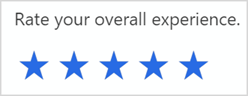
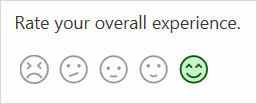
Numbreid või tähti kasutavate hinnangutega seotud küsimuste puhul saate numbritele või tähtedele silte lisada, valides küsimuse (...) jaoks veel sätteid ja valides seejärel suvandi Silt. Järgmisel pildil on näidatud siltidega numbriga hinnangu küsimus.
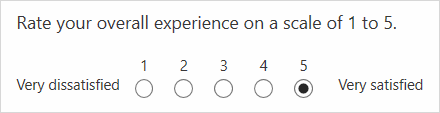
Date
Kuupäeva tüüpi küsimus kuvab kalendri ja palub vastajal valida kuupäeva.
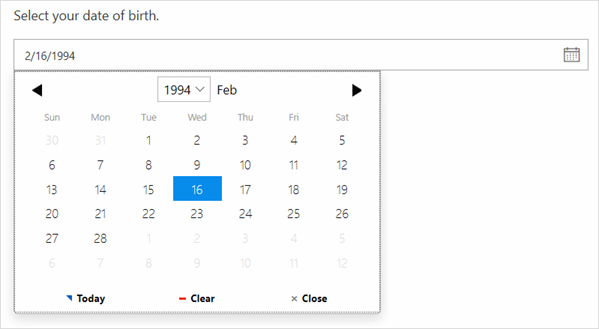
Järjestamine
Järjestamise tüüpi küsimus palub vastajal järjestada üksuseid, pannes need vastaja eelistuste põhjal järjekorda.
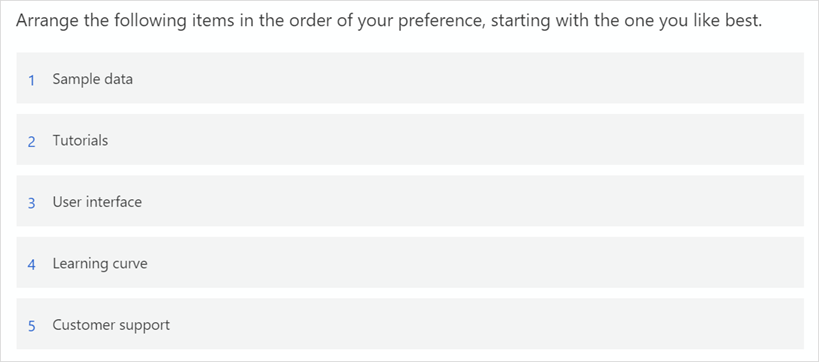
Likert
Likerti tüüpi küsimus kuvab loendi ühe vastusega küsimustest ja vastuste hinnangu skaala, et valija saaks valida skaalalt väärtuse igale küsimusele vastamiseks.
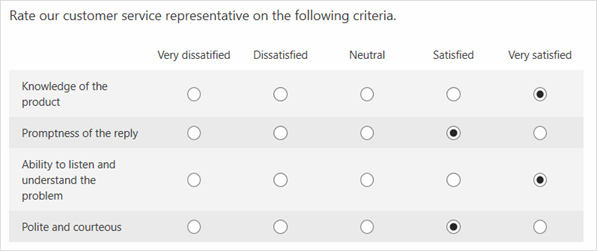
Faili üleslaadimine
Faili üleslaadimise tüüpi küsimuses palutakse vastajal fail üles laadida. Saate valida failide arvu (kuni 10), mida saab üles laadida ja iga üleslaaditud faili suurima failimahu (kuni 1 GB). Saate valida ka failitüübid, mida saab üles laadida.
Märkus.
Uuringule ei saa lisada faili üleslaadimise tüüpi küsimust, kui uuring on väliselt ühiskasutuses. Sel juhul on faili üleslaadimise tüübi küsimus keelatud. Küsimuse "Faili üleslaadimine" lubamiseks lülitage jaotises Uuringu levitamise sätted sisse lüliti Ainult minu asutuse töötajad saavad vastata . Lisateave: Uuringu levitussätetega töötamine
Kui soovite piirata üleslaaditavaid failitüüpe, valige Küsimuste (...) jaoks veel sätteid ja seejärel valigeFailitüüp. Näiteks võite piirata kandidaatide üleslaadimist oma CV-dega ainult Wordi või PDF-vormingus.
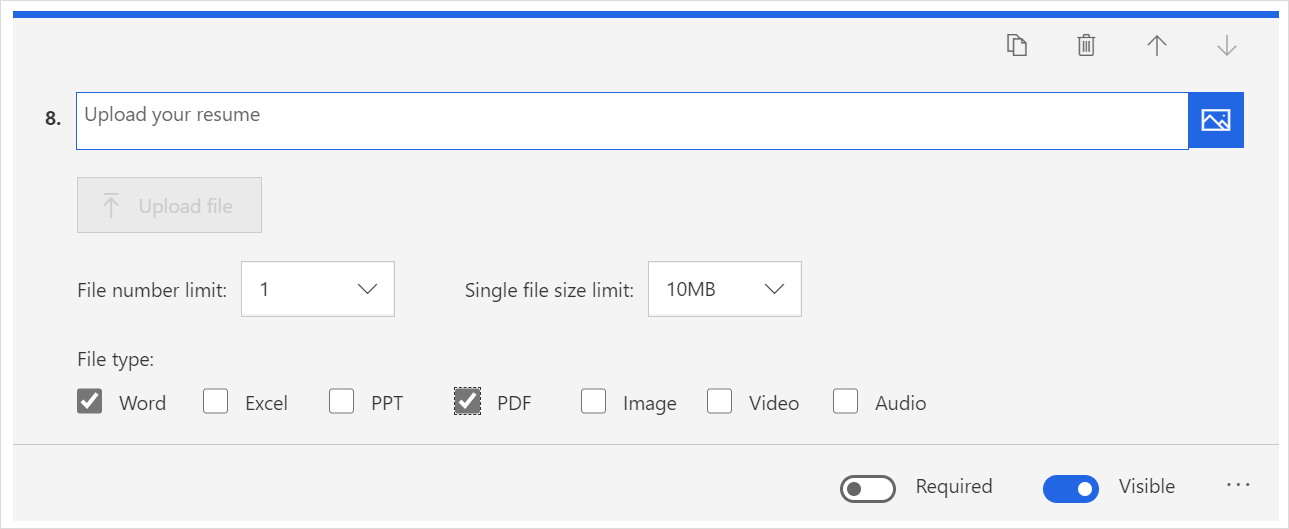
Vastajad näevad küsimust, nagu on näidatud järgmisel pildil.
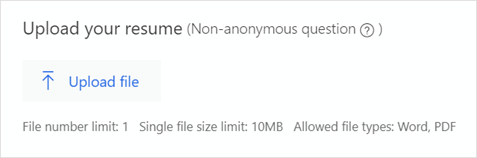
Net Promoter Score (Soovitusindeks)
Küsimus Net Promoter Score palub vastajal anda hinnang tõenäosusele, et ta soovitab toodet või teenust sõbrale.
